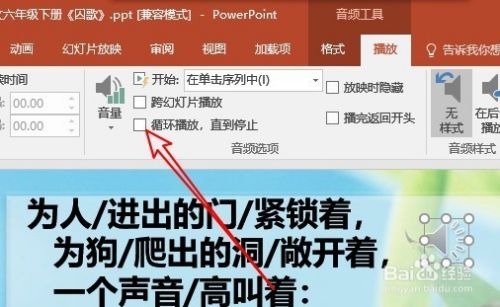3D模型
- 3D模型
- SU模型
- 材质
- 贴图
- CAD图纸
- 灵感图
- 全球案例
- 效果图
- 方案文本
- PS免抠
3D模型
SU模型
材质
贴图
CAD图纸
灵感图
全球案例
效果图
方案文本
PS免抠
猜你想搜
最近搜索
热门搜索
首先用PPT2016打开要编辑的文档,然后点击上面的“插入”菜单
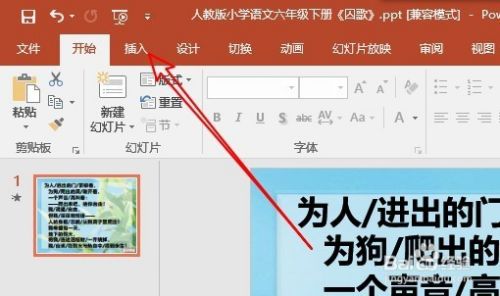
接下来在打开的插入菜单的功能区,我们点击“音频”按钮
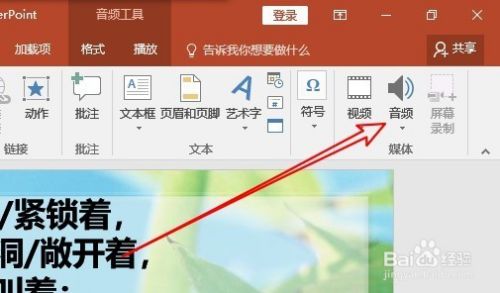
在弹出的音频下拉菜单中,我们点击“pc上的音频”菜单项。
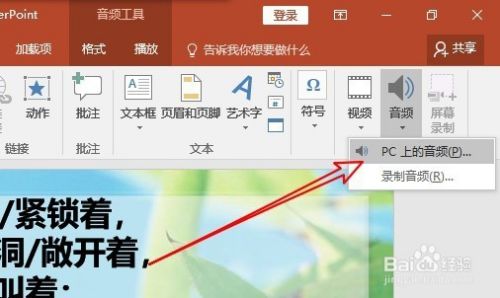
接下来就会弹出插入音频的窗口,在这里我们点击选择一个自己喜欢的音乐即可。
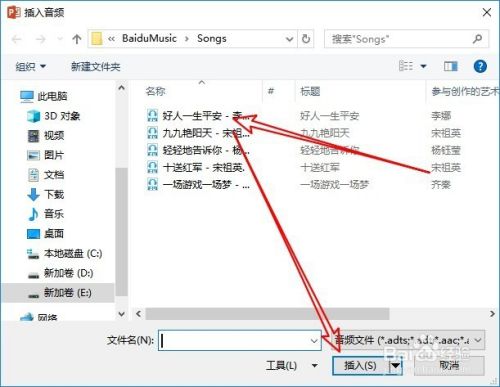
接下来我们点击刚刚插入的音频小喇叭图标,然后点击上面的音频工具中的播放菜单
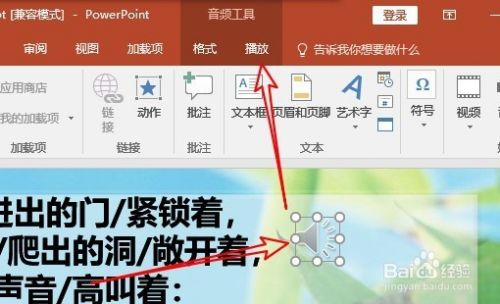
我们在弹出的播放功能区,点击勾选“循环播放,直到停止”前面的复选框即可。这样我们的整个PPT播放过程中,都会有音乐背景了。